友だちとトークする
LINEを始めたら、さっそく友だちにトークを送ってみましょう。まずはトークの基本・文章の送り方をご紹介します。
「トーク」でできること

LINEでは、チャットのことを「トーク」といいます。友だちとリアルタイムにトークを送り合えます。送れるのは文字だけではありません。絵文字や、スタンプと呼ばれるイラスト、写真や動画、音声、位置情報など、様々な情報を送ることができます。
友だちとトークする
【トーク】をタップする
まずはトークの基本的な使い方を覚えていきましょう。下部メニューバーの【友だち】を開いて、トークしたい友だちをタップし、【トーク】を押します。
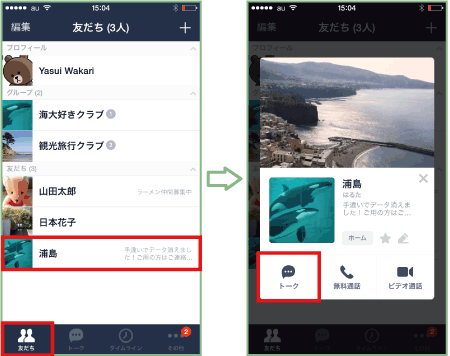
トークを送信する
トークルームが開きました。メッセージ欄をタップして文字を入力し、【送信】をタップします。
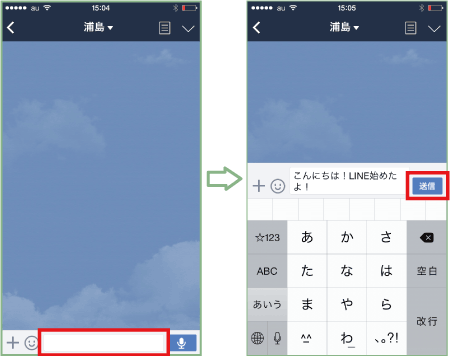
トークが送信された
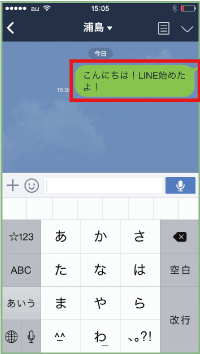
友だちにトークが送信されました。友だちから返事がくるのを待ちましょう。
友だちが読んだトークに「既読」がつく
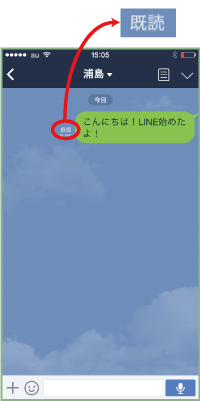
自分が送ったトークを相手が閲覧すると、自動的に「既読」という文字が表示されます。これによって、返事がなくても、相手がトークを読んだか・まだ読んでいないかを知ることができます。
友だちから届いたトークを見る
トークルームを開く
新しいトークが届くと、下部メニューバーの【トーク】に赤丸アイコンが表示されます。丸のなかの数字は新着トーク数です。【トーク】を開くと、最近トークした友だちのトークルームが一覧表示されます。緑丸がついているのが未読のトークがあるトークルームです。トークルームをタップします。
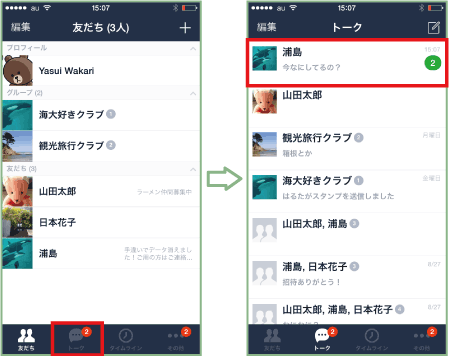
トークを続ける
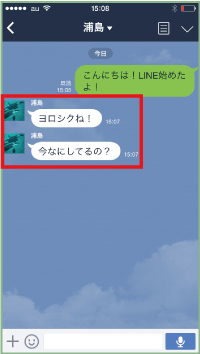
友だちから届いたトークは左側に表示されています。再びメッセージ欄に入力して返信し、トークを楽しみましょう。
|
|
|
友達とLINEする
| ・LINEのストレージ機能「Keep」 |
| ・LINE電話の使い方 |
| ・サジェスト表示 - スタンプ探しの手間を解消! |
| ・スタンプと絵文字を送る |
| ・写真を送る |
| ・友だちとトークする |
| ・音声メッセージを送る |
| ...続きを見る |
